Ultimate Maia ist ein augenschonendes Materialdesign-Thema für GTK und Gnome. Es besteht aus tiefen flachen Farben und verschiedenen Akzenten. Es spiegelt die Google Material Design-Spezifikationen wider und wurde als Standard-Theme-Setup für Manjaro Linux bekannt. Es ist jedoch möglich, diesen GTK-Skin auf anderen Linux-Betriebssystemen zu genießen.
Ultimatives Maia GTK herunterladen
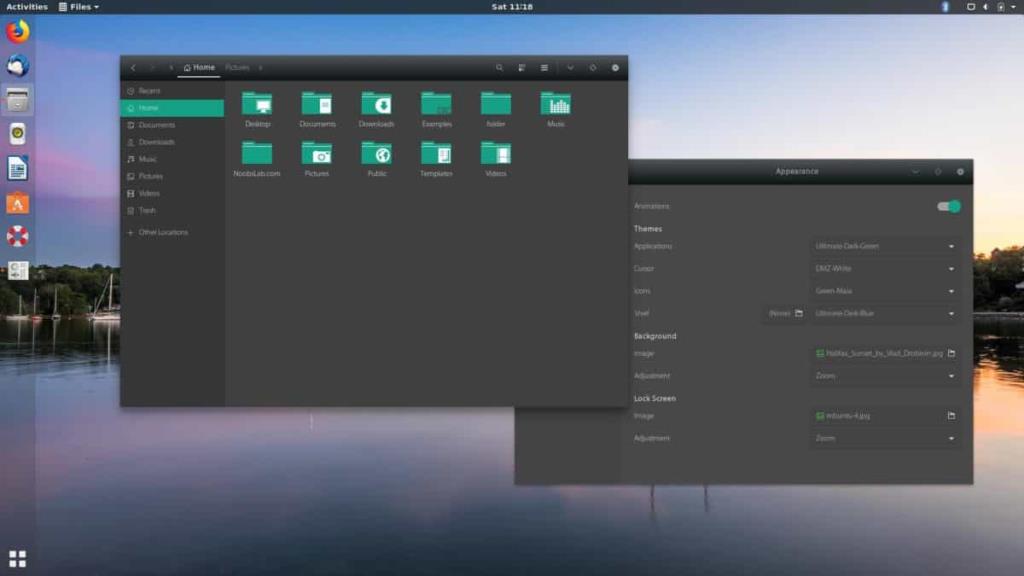
Das Ultimate Maia GTK-Thema steht allen Linux-Benutzern über die OpenDesktop-Website zur Verfügung. Auf der Seite gibt es mehrere verschiedene Versionen des GTK-Themas mit verschiedenen Akzentfarben. Diese Akzentfarben sind Blau, Grün, Grau, Schwarz, Orange und Violett.
Um das Ultimate Maia GTK-Thema in Ihrem Lieblingsakzent in die Hände zu bekommen, folgen Sie den Download-Anweisungen unten.
Blau
Das Blue Maia-Thema steht ganz oben in der Liste "Dateien" auf OpenDesktop . Um es zu erhalten, klicken Sie auf die Themenseite. Wählen Sie dann auf der Seite die Schaltfläche "Dateien". Klicken Sie dort auf den blauen Download-Button neben „Ultimate-Maia-Blue.tar.xz“, um den Download zu starten.
Grün
Möchten Sie die grüne Version von Maia ausprobieren? Gehen Sie zur offiziellen Themenseite auf OpenDesktop und klicken Sie auf „Dateien“. Suchen Sie dort nach „Ultimate-Maia-Green.tar.xz“ und klicken Sie auf das blaue Download-Symbol, um es auf Ihren PC zu laden.
Grau
Es ist ein Grey Maia-Design verfügbar, und wenn Sie es ausprobieren möchten, rufen Sie die Dateiseite auf OpenDesktop auf . Suchen Sie nach „Ultimate-Maia-Grey.tar.xz“ und klicken Sie auf die blaue Download-Schaltfläche, um das Thema herunterzuladen.
Schwarz
Maia sieht in Schwarz gut aus. Wenn Sie also Black Maia erhalten möchten, suchen Sie die Schaltfläche "Dateien" auf der OpenDesktop-Seite von Ultimate Maia . Klicken Sie auf dieser Seite auf die blaue Download-Schaltfläche neben „Ultimate-Maia-Black.tar.xz“, um es herunterzuladen.
Orange
Obwohl Orange für viele nicht die erste Wahl für eine Akzentfarbe ist, ist es eine Option für diejenigen, die es wollen. Um es zu erhalten, gehen Sie auf der Maia-Themenseite auf die Registerkarte „Dateien“ und klicken Sie auf die blaue Download-Schaltfläche neben „Ultimate-Maia-Orange.tar.xz“.
Violett
Lieben Sie die Farbe Violett? Wenn ja, ziehen Sie das Violet Maia-Thema in Betracht! Um es zu erhalten, gehen Sie zum Abschnitt „Dateien“ der Ultimate Maia-Themenseite und klicken Sie auf die Download-Schaltfläche neben „Ultimate-Maia-Violet.tar.xz“.
Installieren Sie Ultimate Maia GTK
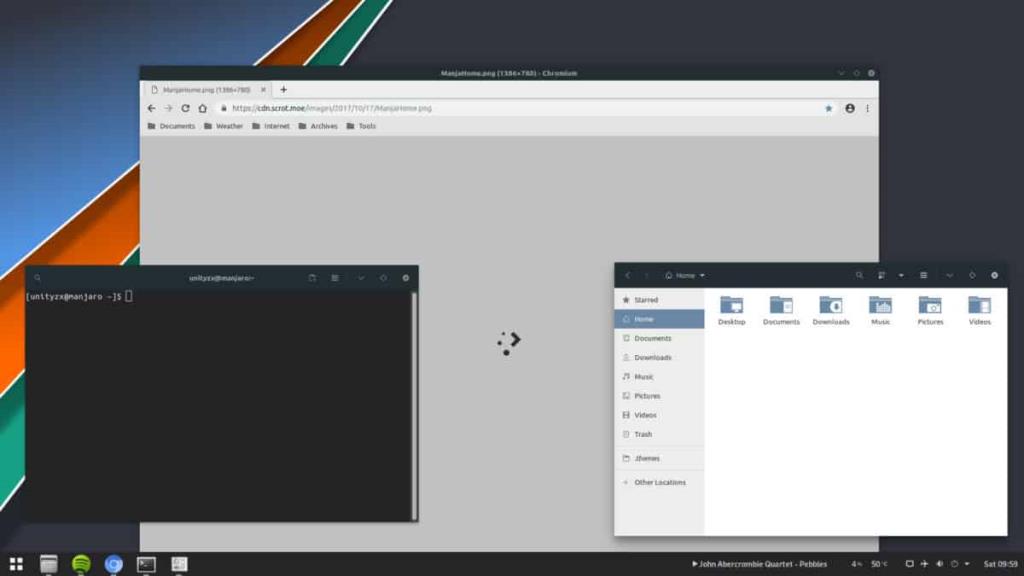
Um eines der Maia GTK-Themes unter Linux zu installieren, müssen Sie zuerst den Inhalt des TarXZ-Archivs extrahieren. Um die Extraktion für das Theme zu starten, öffnen Sie ein Terminalfenster. Verwenden Sie bei geöffnetem Terminalfenster den CD- Befehl, um die Befehlszeilensitzung in das Verzeichnis „Downloads“ zu verschieben.
cd ~/Downloads
Innerhalb des Downloads-Verzeichnisses können Sie das TarXZ-Archiv entpacken. Denken Sie daran, dass wir die Wildcard-Funktion verwenden müssen, da es eine Vielzahl verschiedener Designs gibt.
Hinweis: Die Wildcard (*)-Funktion erkennt automatisch den Rest des Dateinamens, sodass Sie dies nicht tun müssen.
tar xvf Ultimate-Maia-*.tar.xz
Wenn Sie den Tar-Befehl nicht in einem Terminalfenster verwenden möchten, öffnen Sie alternativ den Linux-Dateimanager und klicken Sie auf „Downloads“. Suchen Sie dann Ihr TarXZ Ultimate Maia-Archiv, klicken Sie mit der rechten Maustaste darauf und wählen Sie „Extrahieren“, um es zu dekomprimieren.
Wenn das Archiv entpackt ist, sollte es in einem Unterordner mit der Bezeichnung „Ultimate-Maia-COLOR“ angezeigt werden.
Systemweit einrichten
Das systemweite Einrichten von Ultimate Maia ist der beste Weg, wenn Sie mehrere Benutzer auf Ihrem Linux-PC haben und möchten, dass alle das gleiche GTK-Thema erleben und genießen. Um Maia systemweit zu installieren, müssen die Theme-Dateien in /usr/share/themes/ abgelegt werden .
Um die Installation für Ultimate-Maia zu starten, verschieben Sie Ihr Terminal in das Verzeichnis "Downloads" (vorausgesetzt, die Befehlszeilensitzung ist noch nicht vorhanden).
cd ~/Downloads
Verwenden Sie im Download-Verzeichnis den Befehl mv zusammen mit der Wildcard-Funktion (*) und sudo , um die zuvor aus dem TarXZ-Archiv extrahierten Theme-Dateien in den System-Theme-Ordner zu verschieben.
sudo mv Ultimate-Maia-*/ /usr/share/themes/
Wenn Sie sich entschieden haben, mehrere Ultimate Maia-Designs zu installieren, wiederholen Sie den Vorgang, bis sich alle Designdateien im richtigen Verzeichnis befinden.
Für einen einzelnen Benutzer einrichten
Planen Sie, Ultimate Maia GTK nur für einen einzelnen Benutzer zu verwenden? Wenn dies der Fall ist, richten Sie das GTK-Design für Ihren Benutzer ein. Verschieben Sie dazu die Terminalsitzung mit CD in das Verzeichnis „Downloads“ .
cd ~/Downloads
Sobald Sie sich im Ordner „Downloads“ befinden, verwenden Sie den Befehl mkdir , um ein neues Verzeichnis ~/.themes in Ihrem Home-Ordner zu erstellen.
mkdir -p ~/.themes
Mit Hilfe der mv Befehl, installieren Sie das ultimative Maia Thema für die einzelnen Benutzer suchen Ultimative Maia laufen.
mv Ultimate-Maia-*/ ~/.themes/
Wiederholen Sie diesen Vorgang, wenn Sie mehrere Maia-Themen verwenden möchten.
Ultimatives Maia aktivieren
Um das Ultimate Maia GTK-Theme zu verwenden, müssen Sie es in Ihrer Desktop-Umgebung aktivieren. Öffnen Sie dazu die Einstellungen und greifen Sie auf den Bereich „Darstellung“ zu. Wenn Sie Hilfe beim Aktivieren von Designs benötigen, überprüfen Sie die folgenden Links in der Liste unten.

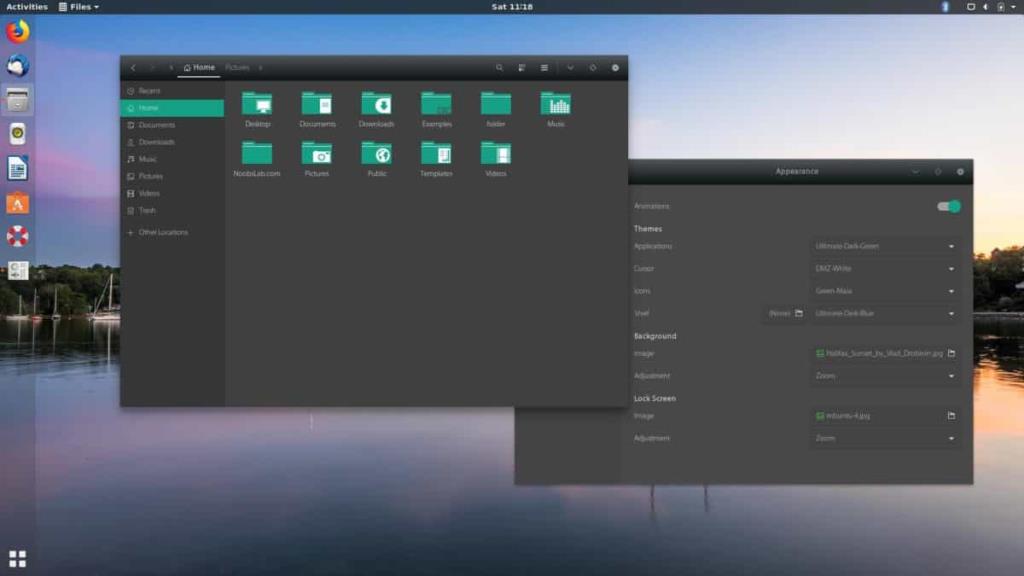
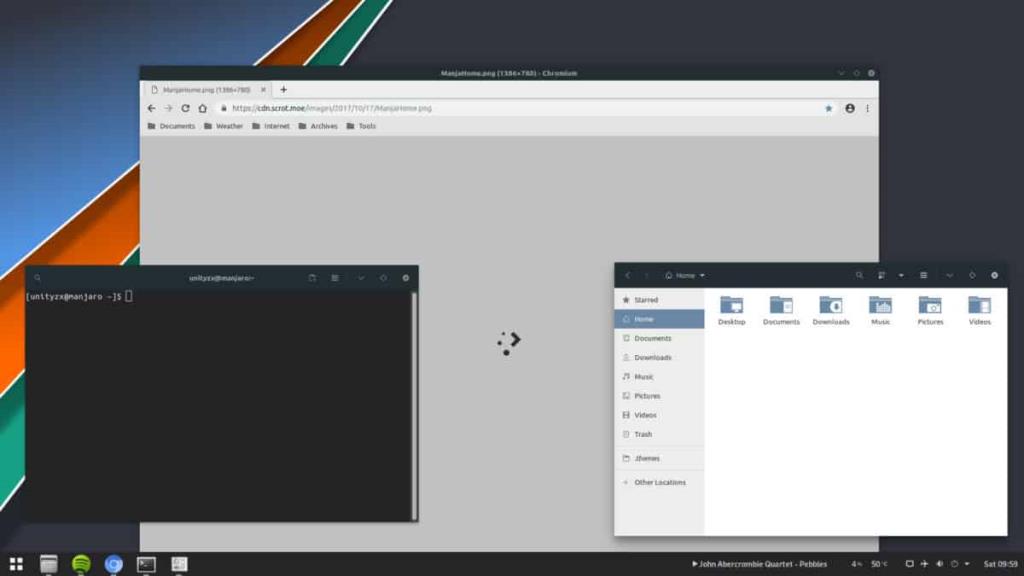



![Laden Sie FlightGear Flight Simulator kostenlos herunter [Viel Spaß] Laden Sie FlightGear Flight Simulator kostenlos herunter [Viel Spaß]](https://tips.webtech360.com/resources8/r252/image-7634-0829093738400.jpg)




